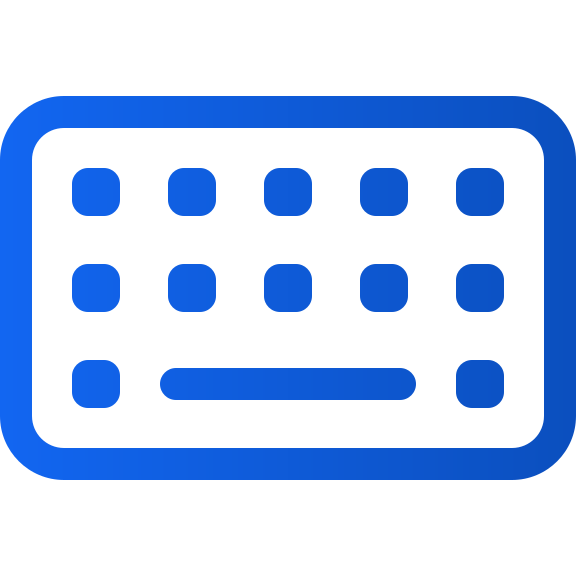At skrive i Prenly
Art. no. 216090313
Skrivning i Prenly
Uanset hvad du vil sige, er det nemt at sige det med Prenly! At skrive i Prenly er lige så nemt som at oprette en ny artikel og begynde at skrive i en udvalgt publikation.
Vælg en publikation
Uanset hvad du vil skrive, skal du vælge en publikation til at være vært for din artikel. Vælg publikationen i din valgte Prenly-titel ved at trykke på publikationskortet enten på forsidebilledet eller på navnelinjen.
Hvis publikationen ikke findes, skal du vælge knappen "Opret publikation" for at oprette en ny publikation på den valgte Prenly-titel. Indtast en dato og et navn. Vælg, om publikationen skal være offentlig eller "Same as title" for at bruge titlens generelle indstillinger for læsetilladelse. Når du er tilfreds med konfigurationen, skal du vælge "Opret" for at oprette din nye publikation. Som standard bruger Prenly den valgte dato som publikationsnavn, når Prenly automatisk opretter en ny publikation, men du kan frit vælge et hvilket som helst navn.
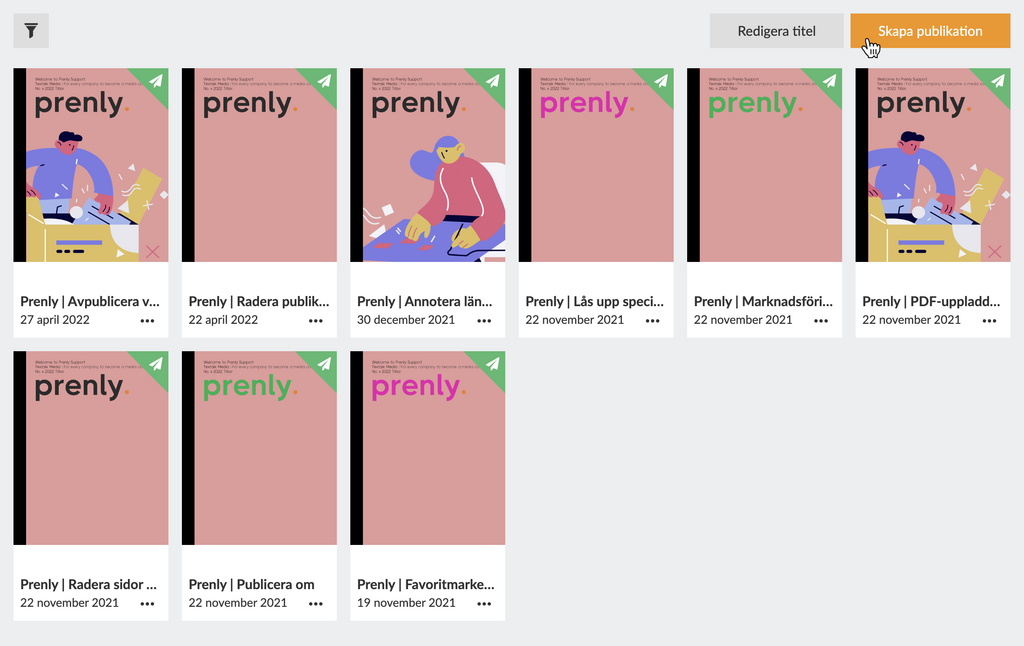
Vælg "Opret publikation" for at oprette en ny publikation.
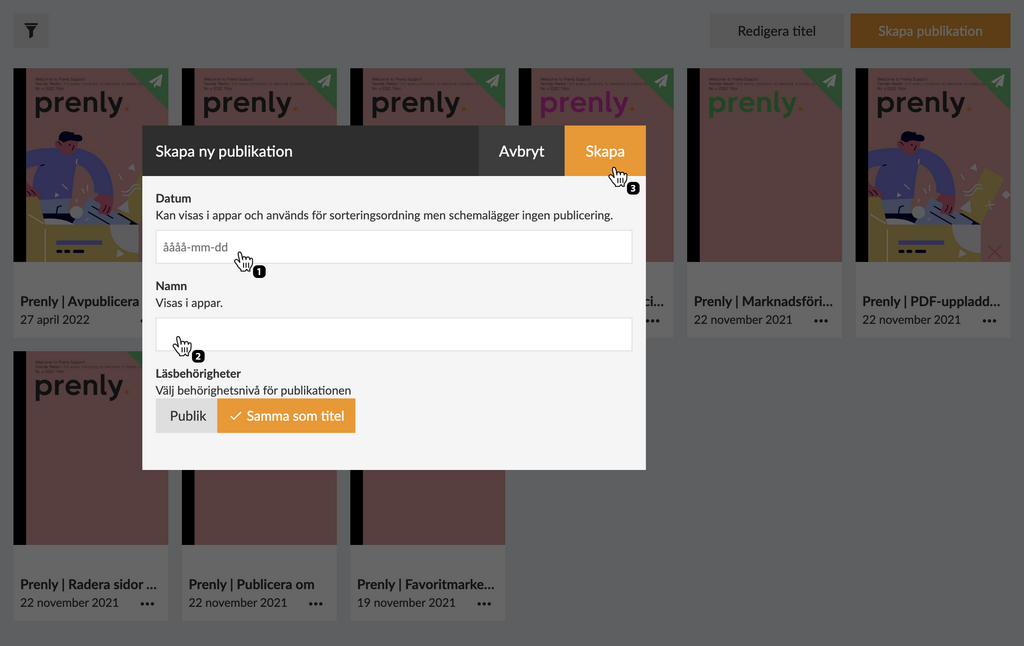
Konfigurer din nye publikation ved at indtaste en dato og et navn, før du opretter den ved at vælge knappen "Opret".
Du kommer ind i Prenly Editor, når du har valgt en publikation.
Prenly-editor
Vælg fanen "Artikler", hvis den ikke allerede er valgt.
Opret din første artikel ved at klikke på knappen "Opret ny artikel". Prenly opretter en ny tom artikel, og du kan straks begynde at fylde den med dit indhold.
Vælg knappen "+ Nyt indhold", og vælg derefter "Ny artikel" i rullemenuen for at oprette en ny artikel, hvis du har artikler fra før.
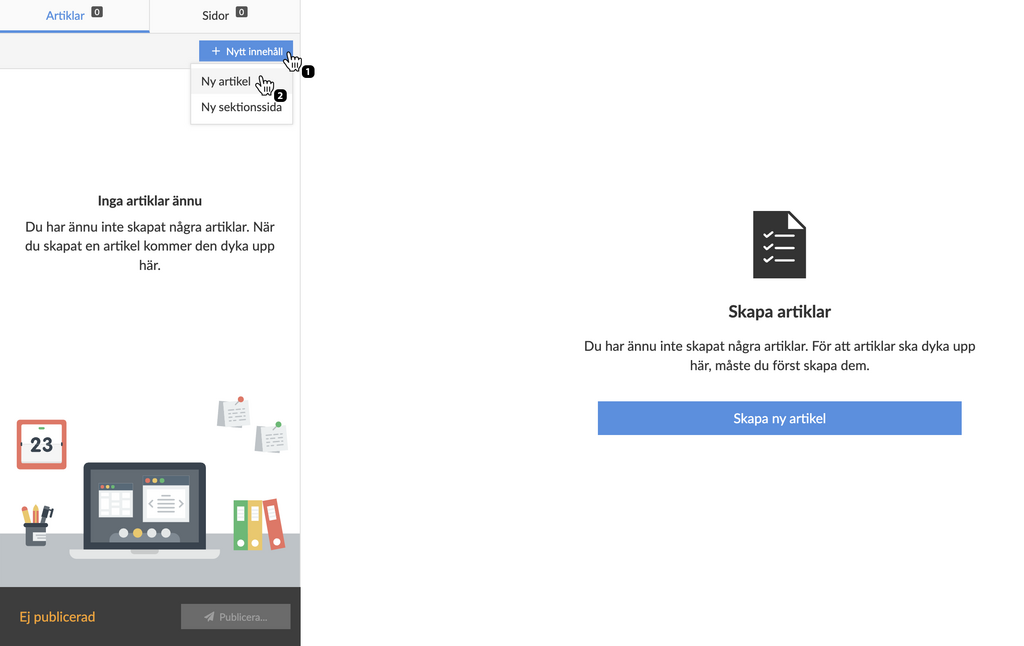
Vælg "+ Nyt indhold" og derefter "Ny artikel" for at oprette en ny artikel.
Fragmenter af indhold
Alt indhold af enhver type i Prenly findes som indholdsfragmenter. Der er to typer fragmenter på øverste niveau: medier og tekst. Vælg det ønskede fragment på øverste niveau:
* Vælg video for at tilføje en mediecontainer til video;
* Vælg billede for at tilføje en ny mediecontainer til billeder;
* Vælg tekst ved at skrive en valgfri tekst
Du kan ændre rækkefølgen på dit fragment, når det er blevet oprettet. For at ændre rækkefølgen skal du vælge ankeret med tre linjer i højre side af fragmentet og trække fragmentet til dets nye position.
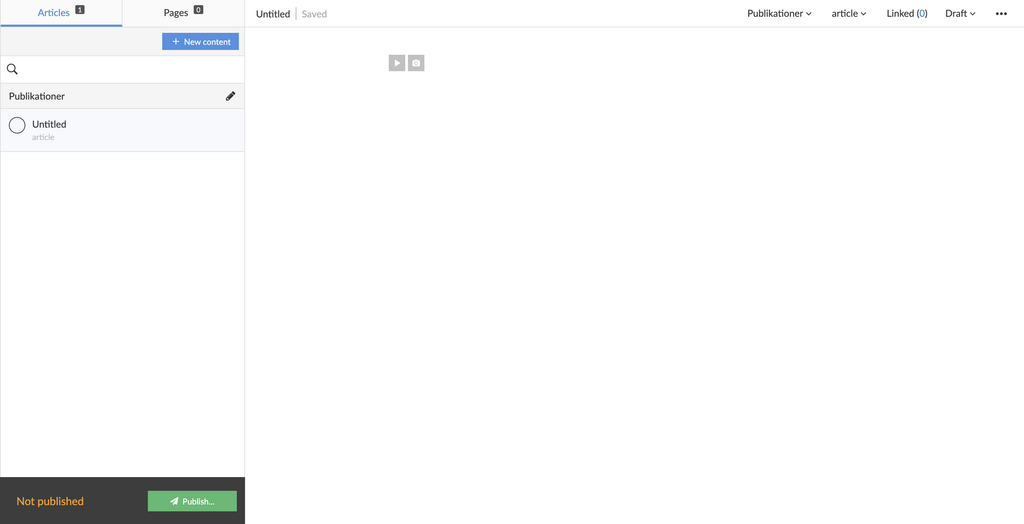
Visning af en nyoprettet artikel uden titel.
Nyt indholdsfragment
For at oprette et nyt indholdsfragment skal du vælge det forrige fragment og trykke på ENTER-tasten på dit tastatur.
Du kan slette et indholdsfragment ved at vælge det og derefter trykke på TILBAGE-tasten, indtil fragmentet er tomt. Prenly sletter automatisk hele fragmentet ved det sidste BACKSTAGE-tastetryk på det aktive indholdsfragment.
Mediecontainere
Hver mediecontainer, uanset om der tilføjes video eller billede, giver dig mulighed for at tilføje mere medieindhold, omarrangere rækkefølgen, hvis der tilføjes mere end ét medie, indstille mediebeskrivelser og slette medieindhold.
Du kan justere størrelsen på mediecontaineren ved at indstille bredden. Vælg beholderen, og vælg derefter en inline- eller fuldbreddestørrelse. Som standard vælger Prenly størrelsen i fuld bredde, når mediecontaineren oprettes.
Prenly viser automatisk en mediekarrusel af din mediecontainer, hvis den indeholder mere end ét medie. Dine læsere kan derefter vælge det næste eller forrige medieindhold ved hjælp af sidenummereringspilene.
Video
Når du er i mediecontaineren, kan du oprette et nyt videofragment ved at indtaste en URL til en indlejret videoafspiller, f.eks. fra Youtube.
Prenly registrerer den type videohost, du har valgt, og anvender en række indstillinger i baggrunden. Når det er gjort, skal du vælge knappen "Add" for at tilføje din nye indlejrede video som et nyt videofragment eller vælge "Cancel" for at annullere.
Der udtrækkes først en beskrivelsestekst fra din video, men hvis du vil, kan du redigere teksten ved at vælge beskrivelsen under videoen.
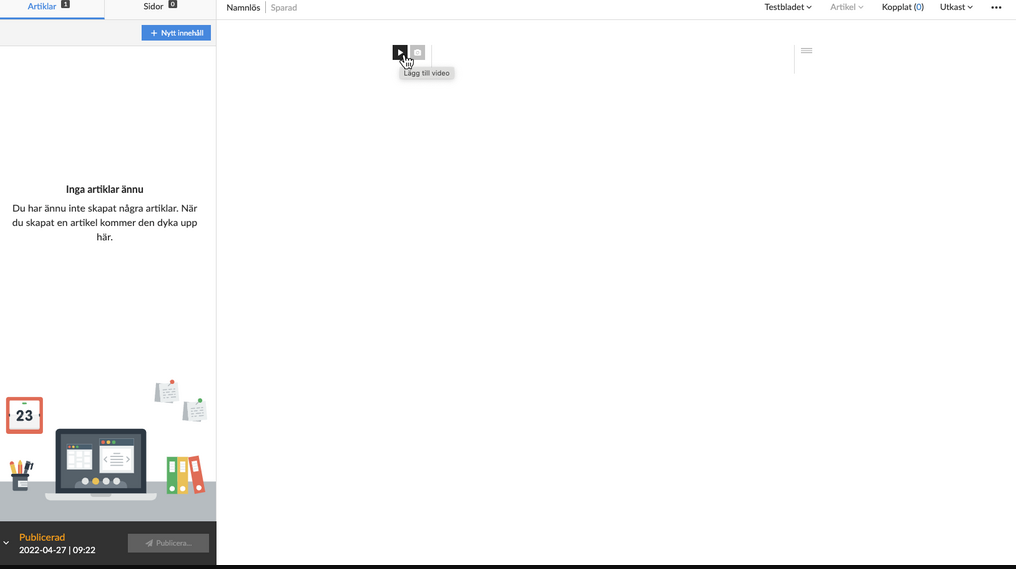
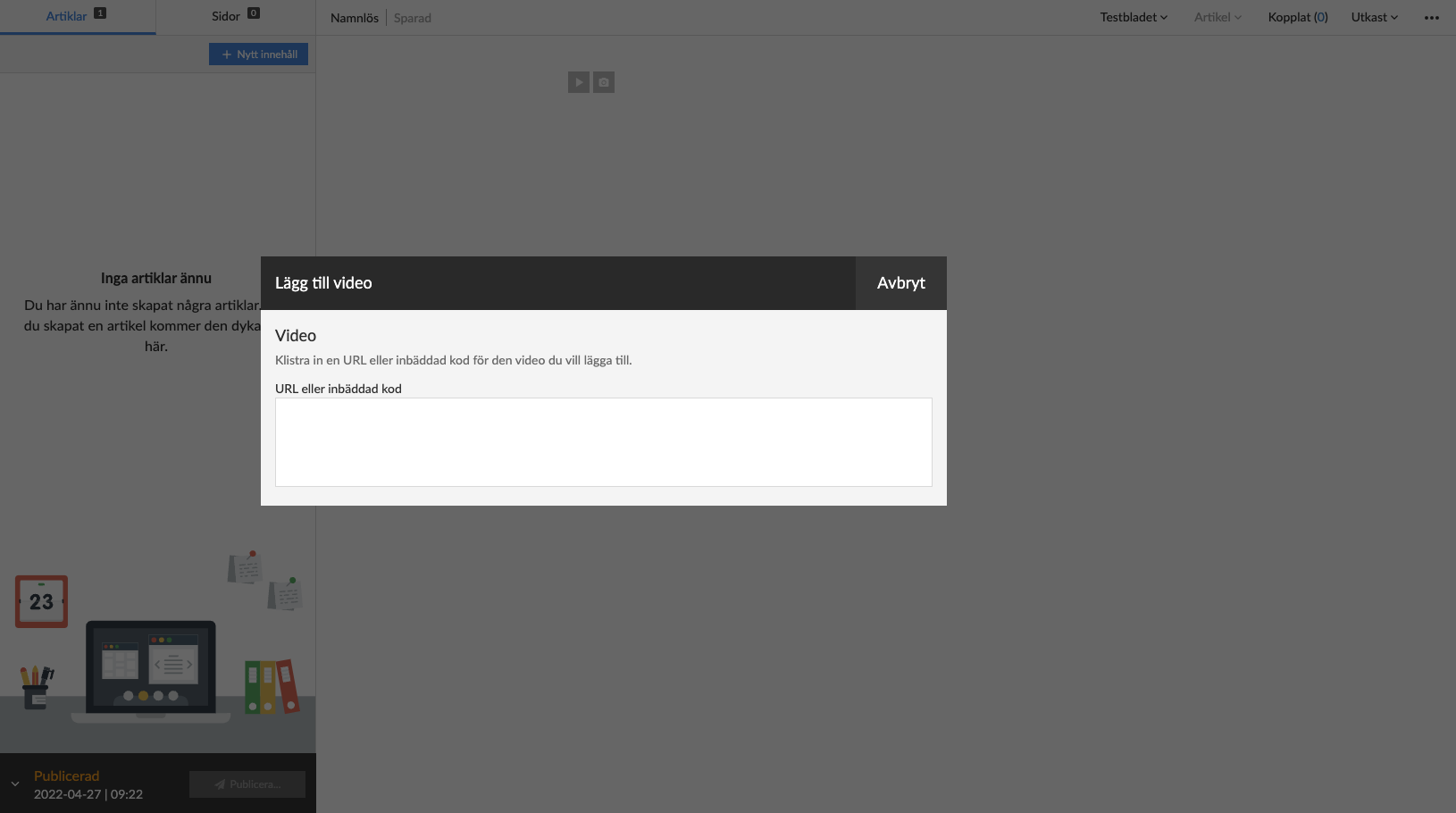
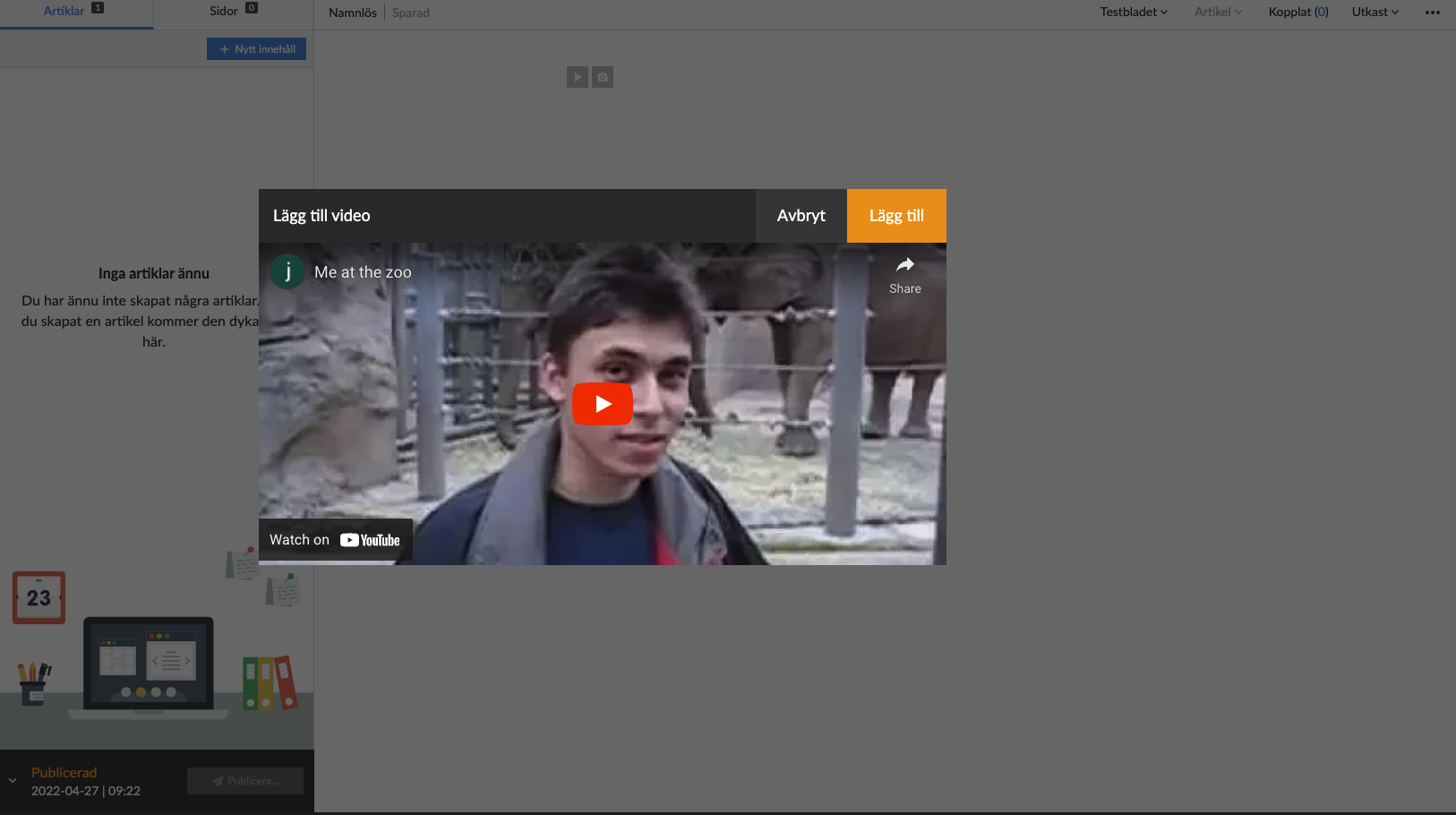
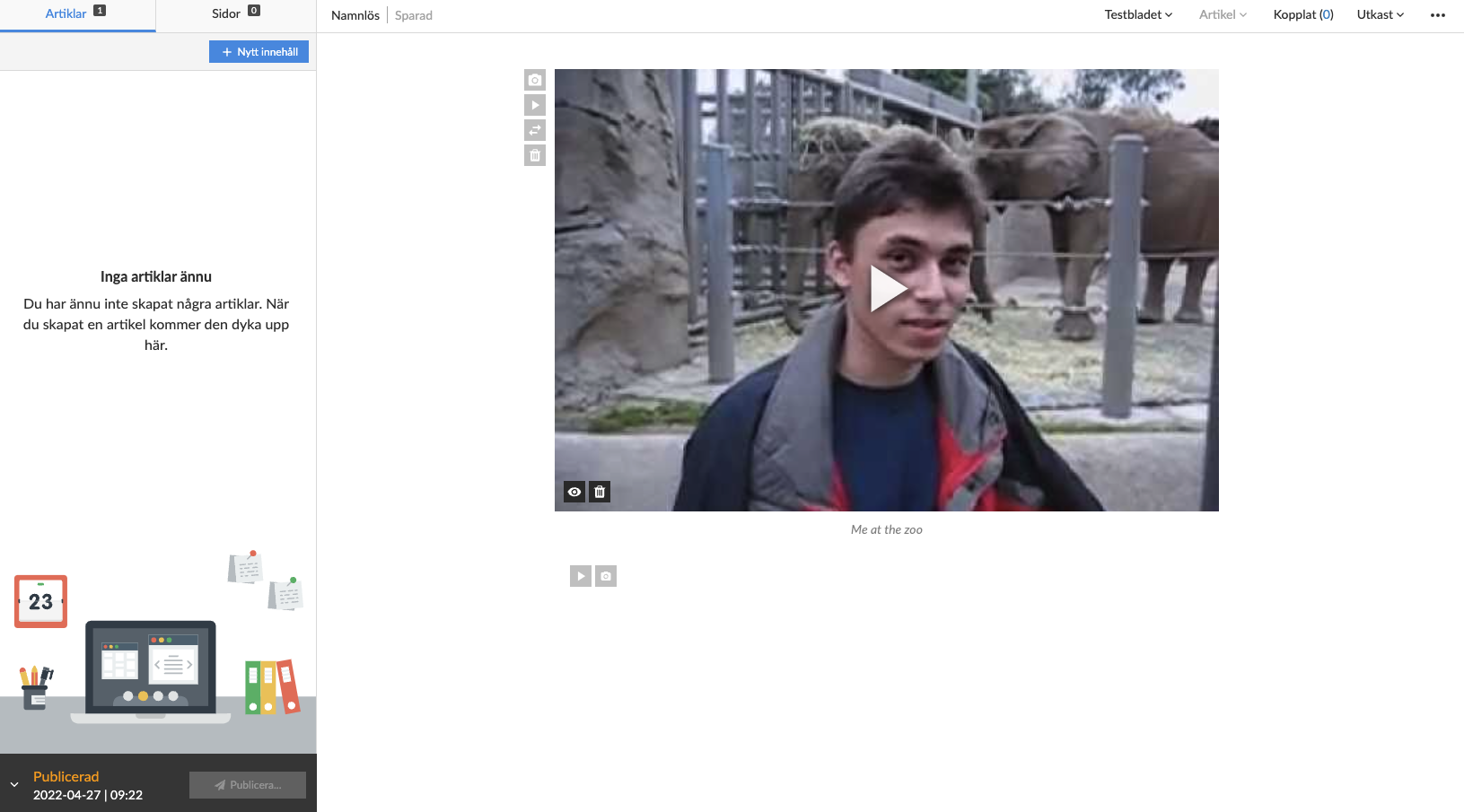
Vælg "Tilføj video" for at tilføje en ny videomediecontainer.
Billede
Når du er inde i mediebeholderen - for at uploade nye billeder - skal du vælge "Browse" for at åbne filhåndteringen på din lokale enhed eller vælge billeder i din lokale filhåndtering og trække og slippe dem til det angivne område. Når du har valgt dit nye billede, lukker Prenly medieboksen og tilføjer dit nye billede til billedbeholderen.
Hvis du vil tilføje en billedbeskrivelse, skal du vælge beskrivelsesfeltet ved at klikke på området lige under billederne og indtaste din billedbeskrivelse.
Du kan også tilføje tidligere tilføjede billeder til artiklen eller publikationen ved at vælge "Artikelbilleder" eller "Udgivelsesbilleder" i minimenuen i venstre side. Prenly antager, at du vil tilføje nye billeder, og vælger automatisk minimenuen "Upload billeder".
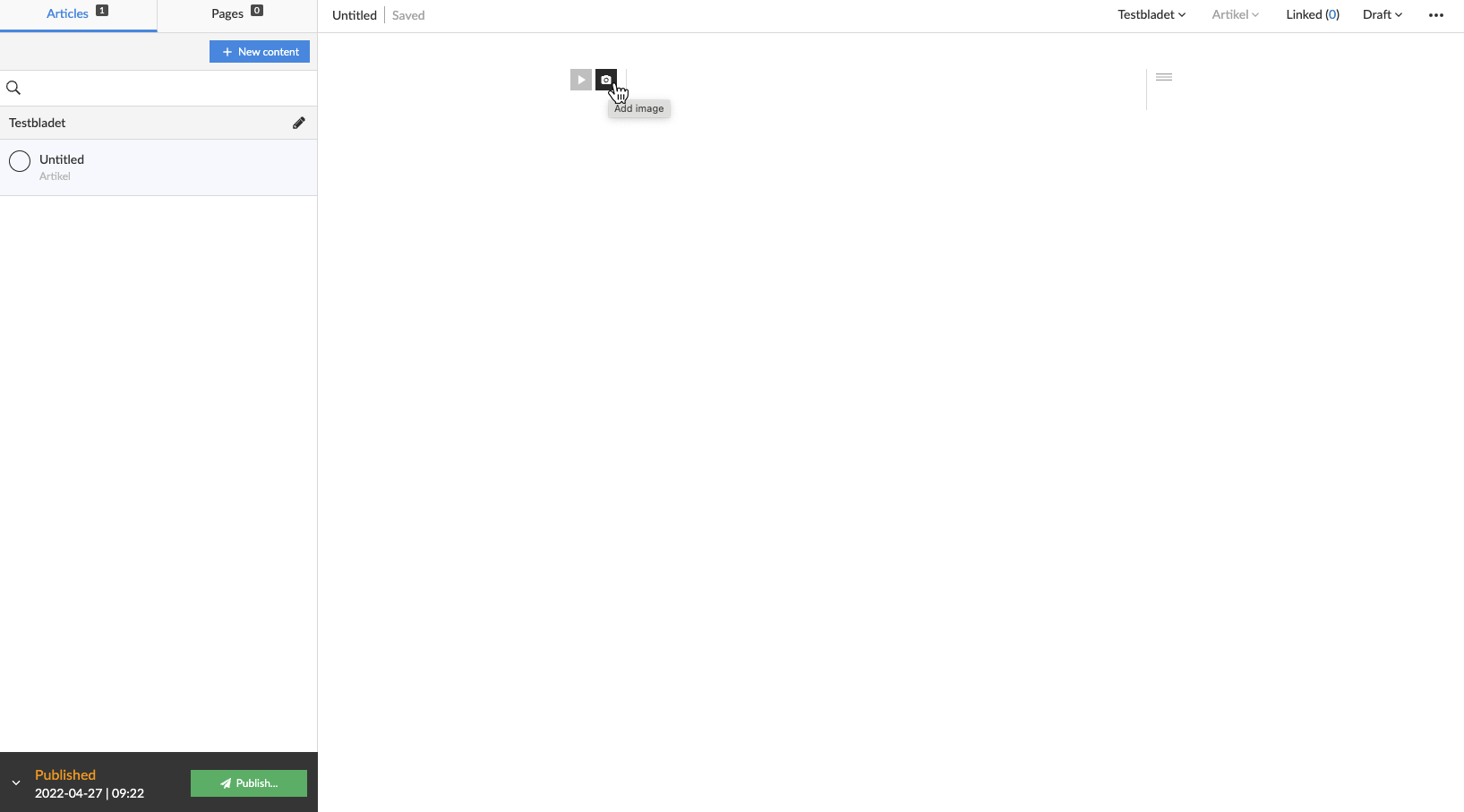
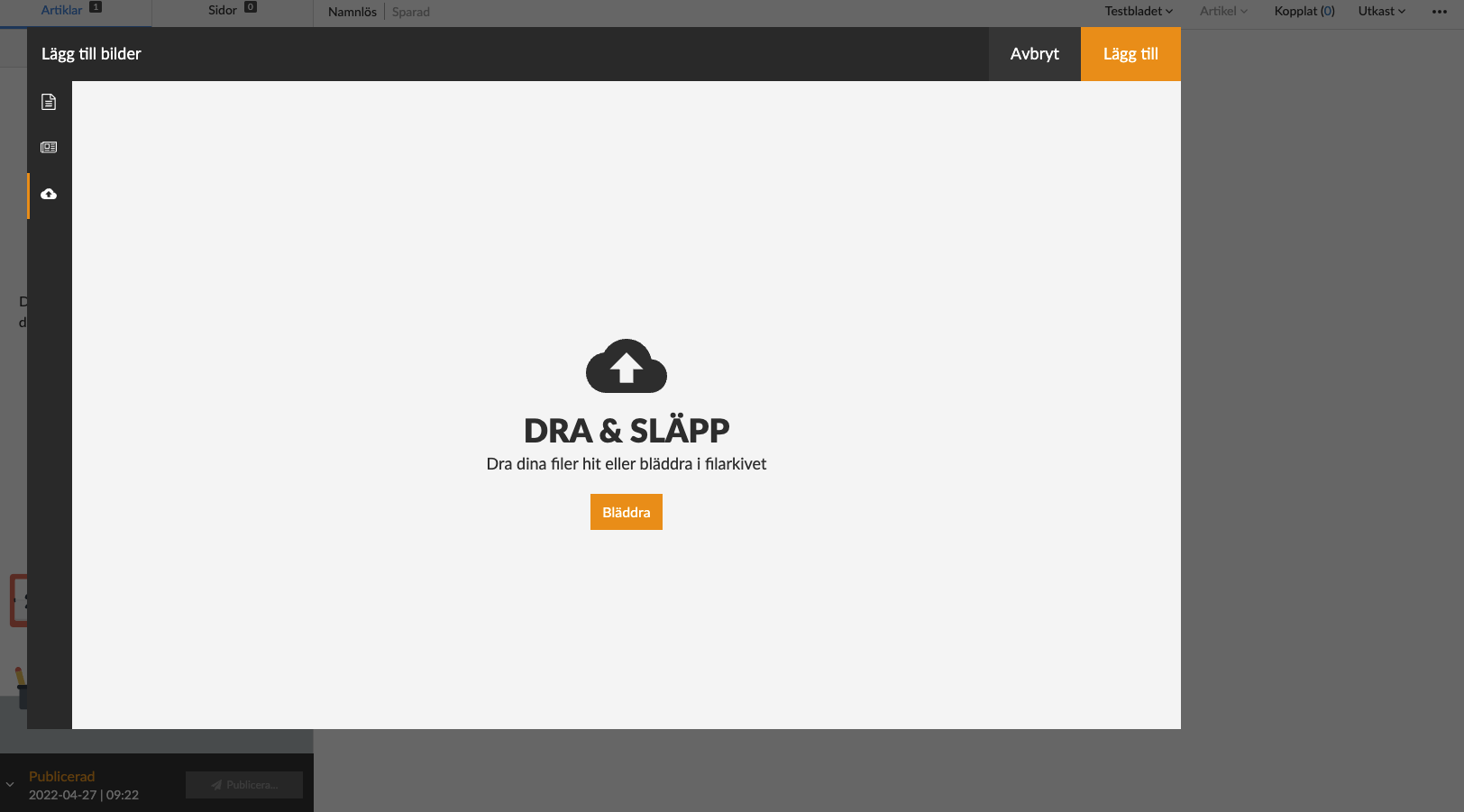
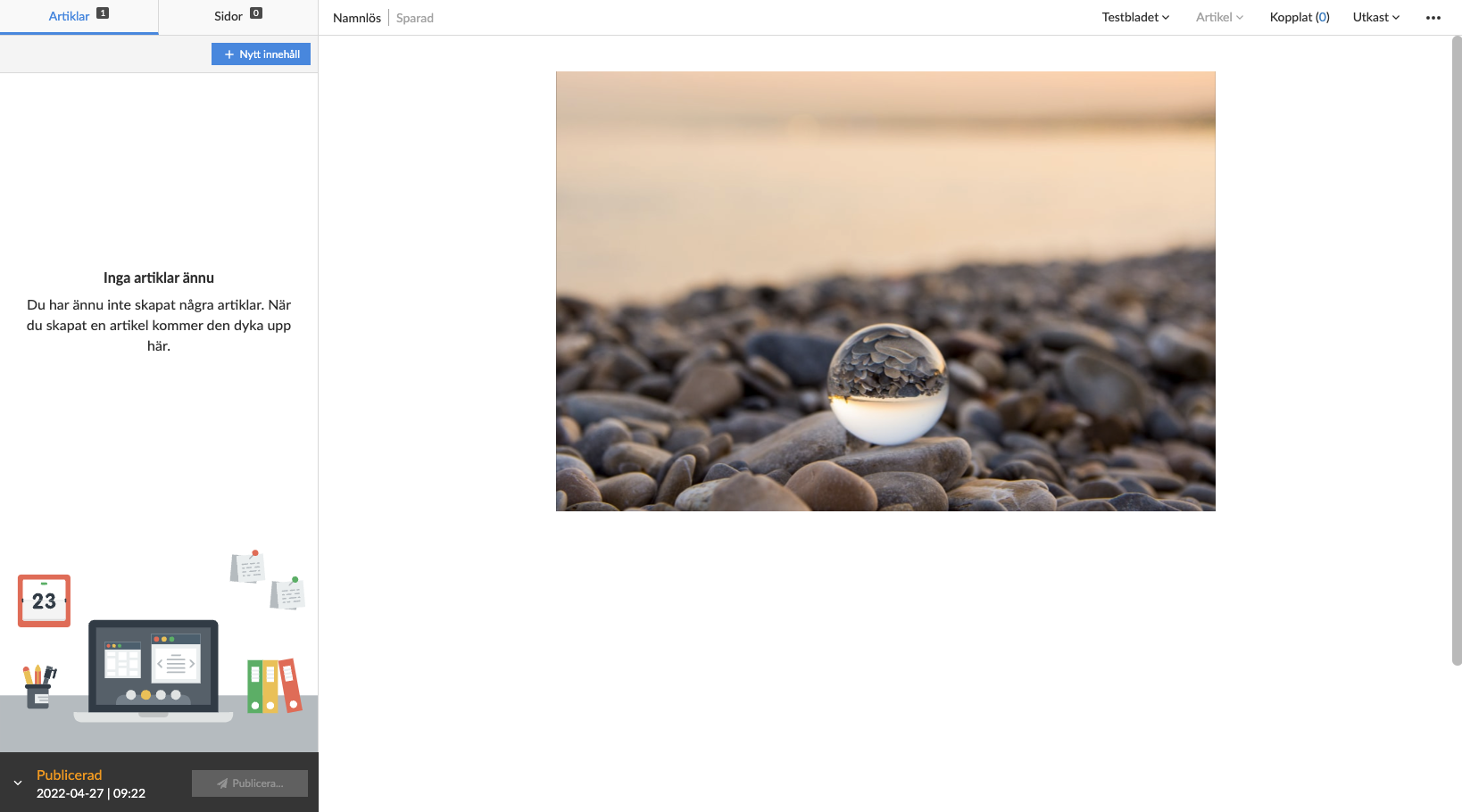
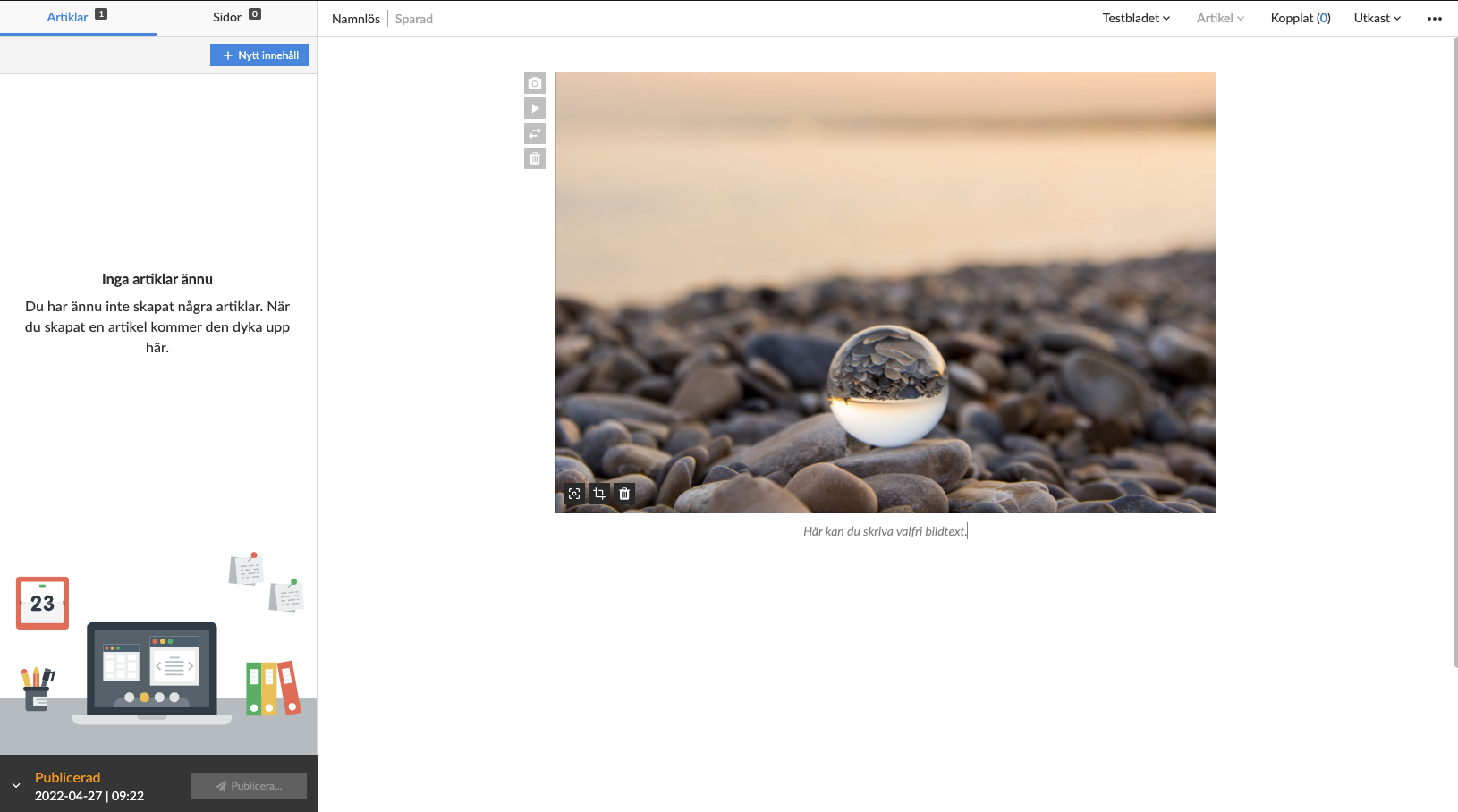
Vælg "Tilføj billede" for at tilføje en ny billedmediecontainer.
Tekst
Indtast tekst for at oprette et nyt tekstfragment. Når et tekstfragment er oprettet, kan du ændre dets type ved at vælge en ny type i rullemenuen til venstre. Som standard antager Prenly, at dit tekstfragment er af typen brødtekst.
Prenly understøtter følgende tekstfragmenter:
* Vignet;
* Overskrift 1;
* Overskrift 2;
* Overskrift 3;
* Overskrift 4
* Overskrift 5
* Rubrik 6;
* Ingress;
* Brødtekst;
* Citat;
* Byline;
"Overskrift 1" er den største overskrift, som ofte kan bruges som artiklens primære overskrift. Overskrift 2 til 6 er underoverskrifter.
Afsnit
Når du skriver en artikel, placerer Prenly den i en sektion. Som standard bruger Prenly standardafsnittet - som har samme navn som den aktuelt valgte Prenly-titel.
Du kan ændre det afsnit, som artiklen hører til, ved at vælge afsnittet i artiklens statuslinje og vælge det nye afsnit.
Du kan oprette en ny sektion ved at vælge sektionen i statuslinjen og oprette en ny sektion ved at vælge "+ Ny sektion". Du bliver bedt om at indtaste et navn til din nye sektion. Du kan også indstille sektionens farver, som er en valgfri attribut. Sektionsfarverne vises i artiklens læsetilstand i Prenly Android, iOS og Web Reader. Artiklen overføres automatisk til den nye sektion. Hvis ændringen ikke afspejles med det samme, kan du prøve at genindlæse siden.
Artikelkategori
Som standard oprettes din nye artikel som en artikelkategori. Hvis du har flere tilgængelige typer at vælge imellem, kan du vælge en ny type fra artiklens statuslinje.
For at tilføje en ny artikelkategori skal du være ejer af dit Prenly-arbejdsområde og tilføje nye artikeltyper til Prenly-titlen.
Almindelige artikelindholdstyper er Article, Puff og Article part (f.eks. sidebar eller noter). Enhver artikeldel kan tilføjes som linket artikelindhold.
Linket indhold
Du kan tilføje linket indhold til din artikel ved at vælge Linket i statuslinjen. Der vises en ny boks, hvor du kan vælge det indhold, der skal tilføjes som linket indhold.
Vælg det indhold, du vil linke til. Dit indhold bliver sorteret efter artikelkategoritype og derefter artikelafsnit; rul rullemenuen ud for at vælge den ønskede artikelkategori, og vælg indholdet fra det ønskede afsnit ved at trykke på indholdsnavnet eller "+"-symbolet.
Når et linket indhold tilføjes, fjernes det fra artikellisten og tilføjes som linket indhold til den overordnede artikel. Statuslinjen opdateres for at vise, at du har tilføjet nyt linket indhold til den aktive artikel. Hvis du vil redigere det linkede indhold, skal du vælge Linket i statuslinjen og vælge den linkede artikel, du vil redigere, i rullemenuen.
Hvis du vil fjerne et linket indhold, skal du vælge Linket i statuslinjen og derefter vælge "X" i rullemenuen ved siden af det linkede artikelindhold. Hvis det fjernede linkede indhold ikke længere er linket til nogen artikler i publikationen, vil det vende tilbage til artikellisten.
Godkend, at artiklen er tilgængelig for publicering
For at kunne udgive din artikel skal du godkende, at den kan udgives.
Som standard er dens status sat til "Kladde", når en artikel oprettes første gang. Prenly understøtter tre statusser: "Kladde", "Godkendt" og "Stoppet". Du kan ændre en artikels status via statuslinjens drop-down-menu.
En artikel, der er indstillet som "Kladde", kan redigeres. Hvis du vil redigere en artikel, skal du først sætte den til "Kladde".
En artikel, der er sat til "Stoppet", er låst for ændringer og kan ikke udgives.
En artikel, der er sat til "Godkendt", er låst for ændringer og tilgængelig for publicering. For at udgive den aktuelle version af artiklen skal du dog oprette en ny udgivelsesversion og vælge at inkludere artiklen, når du udgiver den.
Versioner af artikler
Prenly Editor viser som standard den aktuelle version af den valgte artikel. Du kan vælge en ældre version (eller en nyere) ved at vælge menuen med tre prikker i statuslinjen og i rullemenuen vælge "Historik" efterfulgt af den version, du ønsker at indstille som den aktive artikelversion.
Når du vælger at udgive en ny publikationsversion, vil kun de aktuelle versioner af de godkendte artikler være tilgængelige for publicering. Hvis du vil ændre, hvilken artikel der udgives, skal du først vælge i artiklens historik, hvilken version der skal udgives ved at vælge, hvilken artikelversion der er den aktuelle version.